win7开机卡在启动画面都开不了|如何解决win7开机卡在启动画面都开不了
发布时间:2017-10-09 17:10:51 浏览数: 小编:kunyi
很多win7的用户都习惯性的给我自己的电脑设置开机密码,这样可以有效的保证自己的隐私不被别人入侵,可是有些用户设置登录密码后自己的电脑开机启动会变得异常的慢,有时候还会卡住开机界面,这个问题要怎么解决呢?小编特意为这个问题在网上查找整理了以下方法,希望可以帮助大家。
相关阅读:怎样快速清除win7用户名和密码存储
1、首先重启系统,在进入windows系统之前连续点击“F8”,选择“安全模式”,输入administrator用户的密码后进入界面;
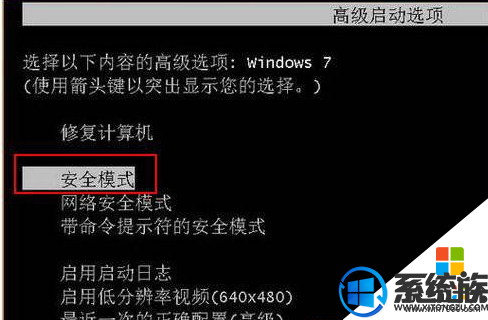
2、点击“开始”,找到并打开“运行”,输入“control userpasswords2”;

3、选择“用使用本机,用户必须输入用户名和密码”;
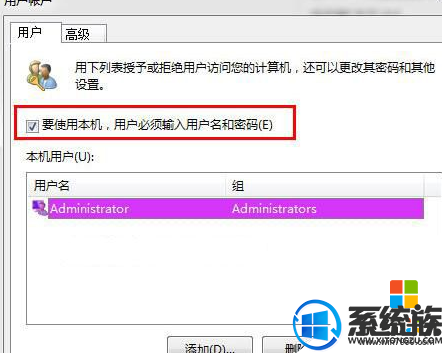
4、重启后即出现多用户的登录界面,选择用户输入相应密码即可进入;
是不是很简单啊,通过以上几个步骤就完美解决问题了,哈哈!
专题推荐: win7开机没反应
上一篇: 如何解决Win7删除文件时提示文件不存在
下一篇: 怎么查看win7电脑共享文件夹


















